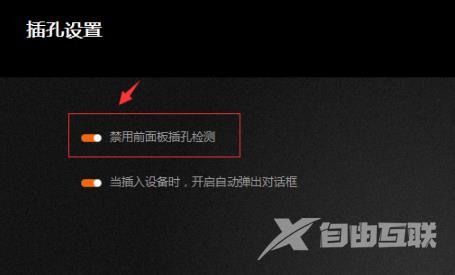在Windows 10中,您可能会遇到前面板声音调试问题,这可能导致您无法听到从前面板插孔中发出的音频。这可能是由于多种原因引起的,例如驱动程序错误,硬件故障或设置问题。为了解
在Windows 10中,您可能会遇到前面板声音调试问题,这可能导致您无法听到从前面板插孔中发出的音频。这可能是由于多种原因引起的,例如驱动程序错误,硬件故障或设置问题。为了解决这个问题,您可以按照以下步骤进行操作:

Win10设置前面板声音输出方法
1、进入电脑后找到控制面板功能并点击进入。
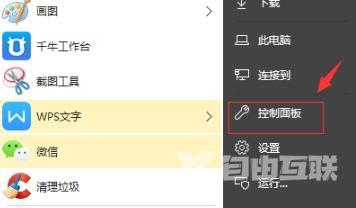
2、然后在该页面找到硬件和声音选项打开。
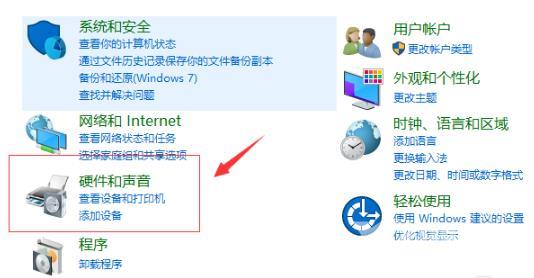
3、接着找到Realtek高清晰音频管理器功能并点击进入。
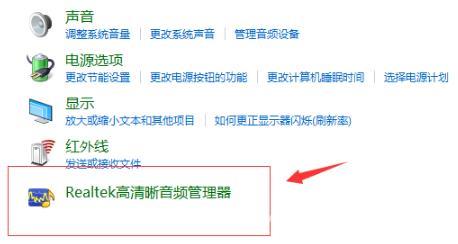
4、这时我们找到插孔设置功能。
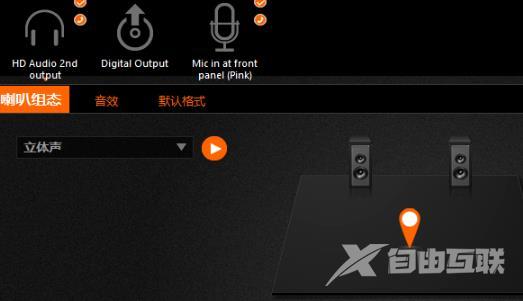
5、最后将禁用前面板插孔检测功能进行取消勾选就可以了。